Bu makalede, dosyaları OneDrive web sitesinde karşıya yüklerken görebileceğiniz bazı hata iletilerinin çözümlerini bulabilirsiniz.
Not: Microsoft depolama alanınızı aşarsanız yeni dosyaları (Film Rulosu gibi) OneDrive'ınıza yükleyemez, düzenleyemez veya eşitleyemezsiniz. Daha fazla bilgi edinin.
Dosyaları OneDrive web sitesinden karşıya yüklemeye çalışırken karşılaşabileceğiniz genel sorunları veya hata iletilerini olası çözümleriyle birlikte görmek için aşağıdaki bölümlerden birini genişletin.
Önemli:
-
Microsoft depolama alanınızı aşarsanız yeni dosyaları (Film Rulosu gibi) OneDrive'ınıza yükleyemez, düzenleyemez veya eşitleyemezsiniz. Daha fazla bilgi edinin.
-
OneDrive, iCloud için iyileştirilmiş fotoğrafları karşıya yükleyemez. İyileştirmeyi kapatmak içinAyarlar > iCloud > Fotoğraflar’a dokunun ve En İyi Depolama kutusunu temizleyin.
Bu iletiyi görmenizin nedeni aşağıdakilerden biri olabilir:
-
OneDrive ile ilgili bir sorun oluşmuştur. Dosya yüklemeyi yeniden deneyin.
-
Dosya aktarımı sırasında OneDrive bağlantısı kesilmiştir veya OneDrive oturumu açmamışsınızdır. Microsoft hesabınızla OneDrive oturumu açın ve dosyayı yeniden yüklemeyi deneyin.
-
Dosyaya erişme izniniz yok (yalnızca iş veya okul hesapları için). Dosya bir sunucudaysa açabildiğinizden emin olun ve karşıya yüklemeyi yeniden deneyin. Dosyaya erişim izni alma konusunda daha fazla bilgi için ağ yöneticinize başvurun.
-
Dosyayı, seçtiğiniz klasöre yükleme izniniz yoktur. Düzenleme izniniz olan bir klasör seçin ve dosyayı karşıya yüklemeyi yeniden deneyin.
-
Dosya türü desteklenmiyor.
-
Fotoğraflar şu yaygın biçimlerde olabilir: JPEG, JPG, TIF, TIFF, GIF, PNG, RAW.
Öte yandan şu daha az yaygın biçimlerde de olabilir: BMP, DIB, JFIF, JPE, JXR, EDP, PANO, ARW, CR2, CRW, ERF, KDC, MRW, NEF, NRW, ORF, PEF, RAF, RW2, RWL, SR2, SRW. -
Videolar şu yaygın biçimlerde olabilir: AVI, MOV, WMV, ASF, MP4.
Öte yandan şu daha az yaygın biçimlerde de olabilir: 3G2, 3GP, 3GP2, 3GPP, M2T, M2TS, M4V, MP4V, MTS, WM, LRV. OneDrive web sitesinde oynatabileceğiniz video biçimleri hakkında daha fazla bilgi edinin.
-
SORUN
OneDrive'a dosya yükleme izni olmayan bir hesapla Microsoft 365 uygulamasında oturum açtıysanız bu sorun oluşabilir.
ÇÖZÜM
İş hesabımla oturum açmış olan Windows ayarları uygulamasını sıfırlayın, OneDrive uygulamasını yeniden yükleyin ve sorunu çözdü.
-
OneDrive'ı hizmet olarak eklemek için listelenen adımları izleyin.
Bu işe yaramazsa, aşağıdaki adımları izleyerek eski OneDrive kimlik bilgilerini temizlemeniz gerekebilir.
Bazı kullanıcılar, bilgisayarda süresi dolmuş kimlik bilgileriyle OneDrive’da oturum açarken sorun yaşayabilir.
SORUN
Dosya adına bilgisayarınızın adı eklenir ve yinelenen bir dosya oluşturulur, örneğin:
-
Kitap1.xlsx
-
Kitap1-masaüstü-bilgisayar.xlsx
GEÇİCİ ÇÖZÜM
Windows:
-
"Çalıştır" iletişim kutusunu açmak için Windows tuşu + R tuşlarına basın.
-
%localappdata%\Microsoft\OneDrive\settings yolunu girin ve Tamam'ı seçin.
-
PreSignInSettingsConfig.json dosyasını silin.
Mac:
-
Spotlight aramasına “anahtar zinciri” yazın ve “Anahtar Zinciri Erişimi” bölümünü seçin. Spotlight aramasında görünmüyorsa, Utilities klasörüne gidin ve Anahtar Zinciri Erişimi’ni buradan açın.
-
“OneDrive” yazıp arayın.
-
“OneDrive Önbelleğe Alınmış Kimlik Bilgilerini” silin.
-
OneDrive’ı çalıştırın.
Bu geçici çözümler sorunu gidermezse lütfen OneDrive uygulamasını kaldırıp yeniden yükleyin:
Not: OneDrive’ı bilgisayarınızda devre dışı bıraktığınızda veya kaldırdığınızda dosyalarınız veya verileriniz kaybolmaz. OneDrive.com’da oturum açarak dosyalarınıza dilediğiniz zaman erişebilirsiniz.
Dosyaları OneDrive uygulamasında yeni bir klasöre yüklemek için önce klasörü oluşturun ve ardından dosyaları yükleyin. Boyutu 0 bayt olan dosyalar OneDrive web sitesinden karşıya yüklenemez.
İpucu: OneDrive uygulaması ile tüm klasörleri, OneDriveınıza OneDrive web sitesine gitmek zorunda kalmadan yükleyebilirsiniz.
Tam yol (dosya adı dahil) çok uzundur. Yol 442'den az karakter içermelidir. Dosyanızın adını veya OneDrive’daki alt klasörlerin adını kısaltın veya en üst düzey klasöre daha yakın bir alt klasör seçin ve dosyayı yüklemeyi yeniden deneyin.
Belirli bir klasöre yüklemek için, hedef klasöre gidin ve ardından Karşıya yükle’yi seçin.
Microsoft Edge veya diğer popüler web tarayıcılarının son sürümlerinden birini kullanıyorsanız boyutu en çok 250 GB olan dosyaları OneDrive’a yükleyebilirsiniz. Daha eski bir web tarayıcısı kullanıyorsanız, maksimum dosya boyutu 300 MB’tır.
OneDrive’a kaydedilen OneNote not defterleri 2 GB ile sınırlıdır.
İpuçları:
-
OneDrive uygulamasını kullanıyorsanız 250 GB boyutuna kadar dosya yükleyebilirsiniz. (bir iş veya okul hesabıyla oturum açarsanız, dosya boyutu üst sınırı 15 GB'tır.)
-
Büyük dosyaları veya çok sayıda dosyayı aktarmak için web sitesindeki Karşıya Yükle düğmesini kullanmak yerine dosyaları OneDrive masaüstü uygulamasına eklemenizi öneririz.
Otomatik kamera yükleme işlemi çalışmıyorsa veya yalnızca bazı resimler karşıya yükleniyorsa şu adımları izleyin:
-
OneDrive uygulaması ayarlarında kamera yüklemeyi kapatın (bu adımları iOS’ta OneDrive kullanma ya da Android için OneDrive’ı kullanma kılavuzlarında bulabilirsiniz).
-
OneDrive web sitesine gidin ve Film Rulosu klasörünüzü yeniden adlandırın.
-
İyi bir Wi-Fi veya mobil ağ bağlantısına sahip olduğunuzdan emin olun.
-
Film rulosu resimlerini mobil cihazınızdan buluta yüklemeyi yeniden başlatmak için kamera yüklemeyi açın.
İpuçları:
-
Microsoft depolama alanınızı aşarsanız yeni dosyaları (Film Rulosu gibi) OneDrive'ınıza yükleyemez, düzenleyemez veya eşitleyemezsiniz. Daha fazla bilgi edinin.
-
OneDrive, iCloud için iyileştirilmiş fotoğrafları karşıya yükleyemez. İyileştirmeyi kapatmak içinAyarlar > iCloud > Fotoğraflar’a dokunun ve En İyi Depolama kutusunu temizleyin.
-
Dosyaları yüklemeye çalışmadan önce Kişisel Kasanızın kilidinin açık olduğundan emin olun.
Microsoft 365 aboneliğiniz yoksa, Kişisel Kasanıza en fazla üç dosya yükleyebilirsiniz. Aboneliğiniz varsa, istediğiniz kadar dosya ekleyebilirsiniz (depolama sınırınız dolana kadar).
Kullanılabilir depolama alanınıza sığmayan dosyaları yükleyemezsiniz. Kalan alanınızı görmek veya daha fazla depolama alanı almak için Depolama sayfasına gidin.
Microsoft depolama alanınızı aşarsanız yeni dosyaları (Film Rulosu gibi) OneDrive'ınıza yükleyemez, düzenleyemez veya eşitleyemezsiniz. Daha fazla bilgi edinin.
Dosya başka bir programda açık olabilir. Dosyada yapılan değişiklikleri kaydedin, programı kapatın ve dosyayı yüklemeyi yeniden deneyin.
Dosya CD veya USB bellek gibi çıkarılabilir bir medyada bulunuyorsa dosya kullanılabilir durumda olmayabilir. Çıkarılabilir medya cihazının bilgisayara düzgün bağlandığından emin olun ve dosyayı yüklemeyi yeniden deneyin.
Excel’in eski bir sürümünden gelen dosyayı açmaya çalışıyorsanız, önce Excel’i açıp ardından dosyayı bu uygulamanın içinden açmayı deneyebilirsiniz.
Veya eski bir Excel sürümünü varsayılan olarak ayarlamanız gerekebilir:
-
Görev çubuğundaki arama kutusuna Denetim masası yazın ve sonuç listesinden Denetim Masası’nı seçin veya Enter tuşunu seçin.
-
Programlar > Varsayılan programlar > Varsayılan programlarınızı ayarlayın öğesini seçin.
-
Excel’in eski sürümünü (örneğin Excel 2016) seçin, ardından Bu programı varsayılan olarak ayarla’yı ve Tamam’ı seçin.
Dosya siz karşıya yüklemeyi denemeden önce taşınmış, yeniden adlandırılmış veya silinmiş olabilir. Dosyayı bulun ve karşıya yüklemeyi yeniden deneyin.
Dosya adı izin verilmeyen karakterler içermektedir. Dosya adını değiştirerek başında veya sonunda boşluk olmamasını, noktayla sona ermemesini ve şu karakterlerden birini içermemesini sağlayın: / \ < > : * " ? |
Şu adların dosya veya klasör adı olarak kullanılmasına izin verilmez: AUX, PRN, NUL, CON, COM0, COM1, COM2, COM3, COM4, COM5, COM6, COM7, COM8, COM9, LPT0, LPT1, LPT2, LPT3, LPT4, LPT5, LPT6, LPT7, LPT8, LPT9.
Kaydetmeden veya karşıya yüklemeden önce dosya ya da klasörün adını değiştirmek için dosya veya klasörü seçin ve F2’ye basın. Mac kullanıcıları, dosya veya klasörün adını değiştirmek için seçtikten sonra Return tuşunu seçmeleri gerekir.
Var olan dosyayı değiştirmek için Değiştir’i seçin veya dosyayı karşıya yüklerken yeniden adlandırmak için İkisini de tut’u seçin.
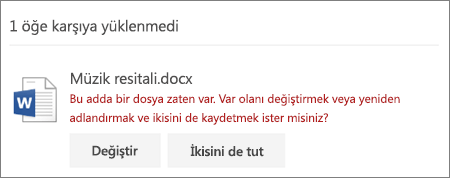
Not: Dosyanın uzantısı yoksa, aynı adda bir klasörün bulunduğu konuma yüklenemez.
Değiştirmek istediğiniz dosyayı kapatın. Bazı durumlarda, dosyayı yeni bir dosya adıyla kaydetmek veya indirmek daha hızlı olabilir, özgün dosyayı silin ve yeni dosyanın adını özgün dosyanın adıyla değiştirin.
Daha fazla yardım mı gerekiyor?
Karşıya yüklemeyle ilgili olmayan bir sorununuz varsa şu makalelerde yardım bulabilirsiniz:
-
OneDrive'da karşılaşılan yeni sorunlar için düzeltmeler veya geçici çözümler
-
OneDrive’da ve SharePoint’te geçersiz dosya adları ve dosya türleri
|
|
Desteğe Başvurma
Teknik destek için Microsoft Desteğine Başvur bölümüne gidin, sorununuzu girin ve Yardım Al’ı seçin. Hala yardıma ihtiyacınız varsa, en iyi destek seçeneğine yönlendirilmek için Desteğe başvur'u seçin. |
|
|
|
Yöneticiler
|












